I 7 migliori modi per risolvere la notifica di Facebook Messenger non scompariranno
Varie / / August 07, 2023
Le notifiche di Facebook Messenger non sono pensate per restare dopo che le hai lette, ma a volte lo fanno comunque. Le persistenti notifiche di Messenger possono essere fastidiose. Per fortuna, non c'è bisogno di sopportarlo, poiché è possibile far sparire la notifica di Facebook Messenger.
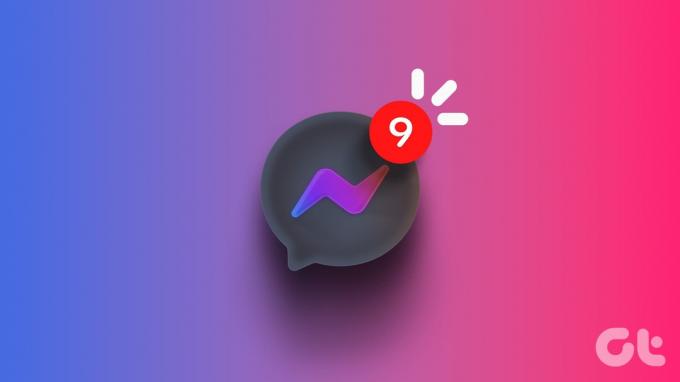
Utile come Notifiche di Messenger sono, non vorresti che rimanessero sul tuo telefono a tempo indeterminato. In questa guida, abbiamo elencato le correzioni per rimuovere la fastidiosa notifica non letta su Facebook Messenger.
1. Disattiva i promemoria dei messaggi
Quando abiliti i promemoria dei messaggi in Messenger, l'app invia occasionalmente notifiche sui messaggi non letti. Di conseguenza, una notifica di Messenger potrebbe riapparire anche dopo che l'hai eliminata. Per evitare confusione, è meglio disabilitare i promemoria dei messaggi nell'app Messenger.
Passo 1: Apri l'app Messenger sul telefono, tocca l'icona del menu dell'hamburger nell'angolo in alto a sinistra, quindi tocca l'icona dell'ingranaggio nell'angolo in alto a destra per aprire il menu Impostazioni.

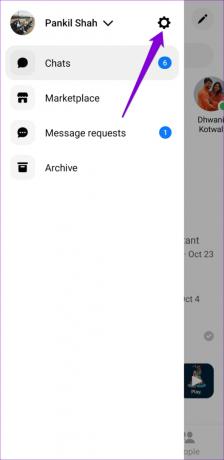
Passo 2: Tocca Notifiche e suoni e disattiva l'interruttore accanto a Promemoria messaggi.
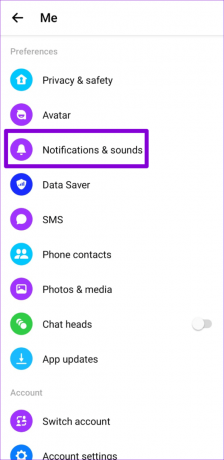
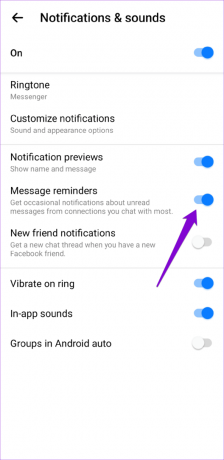
2. Contrassegna i tuoi messaggi come già letti
Facebook Messenger a volte può fallire per contrassegnare i tuoi messaggi come letti, anche dopo averli aperti. Ciò può accadere a causa di problemi con la connessione Internet o di un problema tecnico temporaneo dell'app. Per risolvere questo problema, puoi contrassegnare i tuoi messaggi come letti manualmente seguendo questi passaggi:
Passo 1: Apri l'app Messenger sul tuo Android o iPhone.
Passo 2: Scorri l'elenco per individuare eventuali conversazioni non lette. Premi a lungo su di esso e seleziona Segna come letto dal menu risultante.

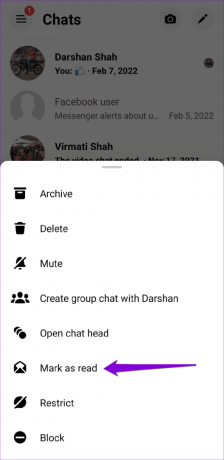
3. Controlla le richieste di messaggi e i messaggi archiviati
Se Facebook Messenger visualizza una notifica ma non ci sono nuovi messaggi, potrebbe essere dovuto a richieste di messaggi in sospeso o non letti messaggi archiviati. Ecco come contrassegnarli come letti.
Passo 1: Apri l'app Messenger sul tuo telefono, tocca l'icona del menu dell'hamburger (tre linee orizzontali) nell'angolo in alto a sinistra e seleziona Richieste di messaggi.

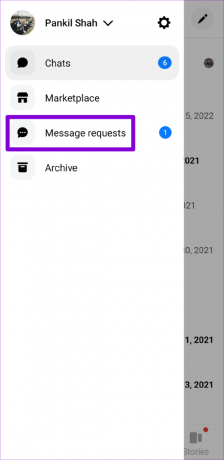
Passo 2: Premi a lungo sulla conversazione non letta e seleziona Contrassegna come letto.

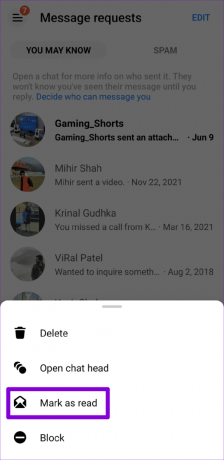
Passaggio 3: Tocca di nuovo l'icona del menu e seleziona Archivia.

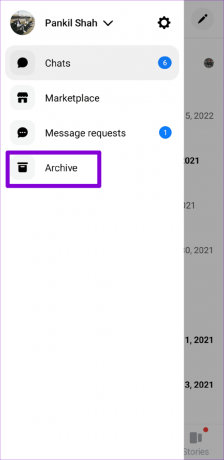
Passaggio 4: Apri le tue conversazioni non lette una per una per contrassegnarle come lette.

4. Disattiva e riattiva le notifiche per l'app Messenger
Se la notifica continua a non scomparire, puoi risolvere il problema disabilitando e riattivando le notifiche per l'app Facebook Messenger. Ecco come.
Androide
Passo 1: Tocca e tieni premuta l'icona dell'app Messenger e tocca l'icona delle informazioni dal menu che si apre.

Passo 2: Nella pagina delle informazioni sull'app, tocca Notifiche. Disabilita l'interruttore accanto a Consenti notifiche e quindi abilitalo.


i phone
Passo 1: Apri Impostazioni e scorri verso il basso per toccare Messenger.
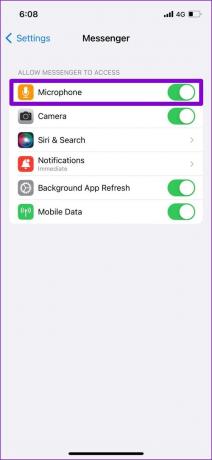
Passo 2: Seleziona Notifiche e disattiva l'interruttore accanto a Consenti notifiche. Attendere qualche secondo e riaccenderlo.
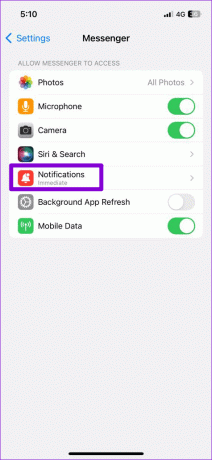
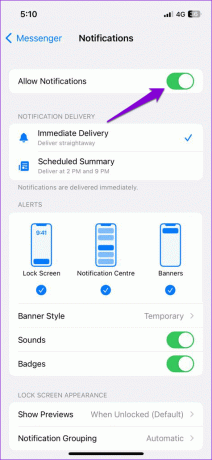
5. Esci e accedi di nuovo
L'app Messenger potrebbe comportarsi male e disturbarti con tali problemi se il tuo account ha un problema. Puoi rimuovere il tuo account dall'app e aggiungerlo di nuovo per vedere se funziona. Ecco come puoi procedere.
Passo 1: Apri l'app Messenger, tocca l'icona del menu in alto e quindi tocca l'icona dell'ingranaggio per visitare il menu delle impostazioni.


Passo 2: Tocca l'opzione "Vedi di più nel Centro account".

Passaggio 3: Vai su Password e sicurezza e seleziona "Dove hai effettuato l'accesso" dal seguente menu.


Passaggio 4: Tocca "Seleziona i dispositivi per disconnetterti". Quindi, seleziona il tuo dispositivo dall'elenco e tocca il pulsante Esci in basso.


Accedi nuovamente all'app Messenger e controlla se il problema persiste.
6. Cancella cache app (Android)
L'interferenza da una cache dell'app corrotta o obsoleta può causare il malfunzionamento di Messenger sul tuo Android. Puoi eliminare la cache dell'app esistente per risolvere il problema.
Passo 1: Premi a lungo sull'icona dell'app Messenger e tocca l'icona "i" dal menu che appare.

Passo 2: Vai su Archiviazione e tocca l'opzione Cancella cache nell'angolo in basso a destra.


7. Aggiorna l'applicazione
Gli aggiornamenti delle app possono anche andare male a volte. Se la notifica di Facebook Messenger non scompare a causa di un bug all'interno dell'app, Meta non dovrebbe impiegare molto a risolvere il problema in un aggiornamento successivo.
Vai su Play Store (Android) o App Store (iPhone) sul tuo telefono e cerca l'app Messenger. Se è disponibile una versione più recente, tocca il pulsante Aggiorna per installarla.
Messaggero per Android
Messaggero per iPhone
Dì addio alle notifiche bloccate
Affrontare le ostinate notifiche di Facebook Messenger che non scompaiono può essere frustrante. Si spera che uno dei metodi sopra menzionati ti aiuti a risolvere il problema.
Ultimo aggiornamento il 07 luglio 2023
L'articolo di cui sopra può contenere link di affiliazione che aiutano a supportare Guiding Tech. Tuttavia, ciò non pregiudica la nostra integrità editoriale. Il contenuto rimane imparziale e autentico.

Scritto da
Pankil è un ingegnere civile di professione che ha iniziato il suo viaggio come scrittore presso EOTO.tech. Recentemente è entrato a far parte di Guiding Tech come scrittore freelance per coprire istruzioni, spiegazioni, guide all'acquisto, suggerimenti e trucchi per Android, iOS, Windows e Web.



